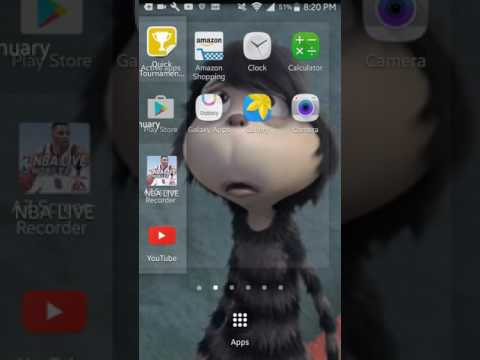
Contente
O PlayStation 3 é um console de videogame cheio de recursos equipado com capacidades de rede sem fio. Fotos, músicas e vídeos podem ser baixados e armazenados no disco rígido interno do console ou transmitidos pela internet ou rede Wi-Fi doméstica. O iMediashare é um aplicativo para smartphones iOS e Android que utilizam conexão Wi-Fi para comunicar-se com dispositivos de mídia sem fio. Os conteúdos do iMediashare podem ser enviados de um smartphone para um console PlayStation 3 usando a conexão do servidor de mídia.
Instruções

-
Desça até a seção "Settings" (Configurações) do menu principal do PlayStation 3 e selecione "Network Settings" (Configurações de rede).
-
Selecione "Media Server Connection" (Conexão com o servidor de mídia) e pressione o botão "X". Selecione "Enable" (Ativar) e pressione o botão "Circle" (Círculo) duas vezes para retornar ao menu principal.
-
Abra o aplicativo iMediaShare no seu smartphone. Certifique-se de que seu celular esteja atualmente conectado à sua rede Wi-Fi doméstica.
-
Toque no conteúdo que você quer compartilhar com o console PS3 para abrir o menu "Play on" (Executar em).
-
Toque na opção "PlayStation 3" para enviar o conteúdo ao seu console.
-
Desça até a seção apropriada de foto, música ou vídeo do menu do PS3 para localizar o conteúdo específico que você compartilhou com o console.
-
Selecione a lista "iMediashare" e pressione o botão "X" para acessar o conteúdo compartilhado.